Jos olet koskaan käyttänyt Lisää tai poista sovellus -sovellustaWindows-ominaisuuden avulla, olet todennäköisesti tietoinen siitä, kuinka yksinkertainen ja epäpätevä se on. Lisäksi sovelluksia ja ohjelmia poistettaessa se jättää usein erilaisia jälkiä rekisteri-, järjestelmä- ja sovelluskansioihin; jättämällä käyttäjän itselleen mahdollisuus poistaa ne manuaalisesti. Vaikka et ole kovinkaan tekninen taita sekkäämään rekisterin ja ohjelmatiedoston sijainteja, on parempi saada apua kolmansien osapuolien asennusohjelmien poisto-ohjelmista. Aikaisemmin olemme kattaneet joukon Windowsin poisto-ohjelmia, mukaan lukien GeekUninstaller ja Wise Program Uninstaller, aina kuuluisan Revo Uninstaller -sovelluksen lisäksi, jotka kaikki on rakennettu suorittamaan täysin puhtaat asennukset. dUninstaller on jälleen yksi tällainen sovellus, joka tuleepakattu todella upeisiin ominaisuuksiin. Ohjelma luotiin toimimaan ryhmäkäytäntöjen kautta työasemien sekä etävalvonnan ja hallittujen palveluohjelmistojen, kuten Kaseya, nAble, Level Platforms, GFI, hallittujen tietokoneiden avulla.
Sovelluksessa on ominaisuus nimeltä hiljainen / automaattinenasennuksen. Sen tarkoituksena on lukea rekisterin osa, jossa asennetut sovellukset rekisteröidään Windowsissa. Nämä rekisterimerkinnät koostuvat UninstallString arvo, joka ohjaa Windowsia näiden ohjelmien asennuksen poistamisessa. Usein ohjelma voi sisältää myös hiljainenasennusarvon arvot käytetään hiljaiseen / automaattiseen asennuksen poistoon. Jos myöhempi merkkijonoarvo on käytettävissä, dUninstaller suorittaa sen komennon sijasta; muuten se tapahtuu tavallisen asennuksen poiston yhteydessä. Toinen ominaisuus, jolla se ylpeilee, on kyky poistaa useita ohjelmia erässä.
dUninstaller on kannettava sovellus. Kun olet ladannut, sinun on vain suoritettava sen EXE-tiedosto. Vaikka ohjelma onkin tavallinen käyttöliittymä, se voi olla melko monimutkainen käyttää, etenkin hiljaisissa / automatisoiduissa asennuksen poistoprosesseissa. Sinun on mietittävä vähän, ennen kuin sinulla on täysi käsitys siitä, mitä kukin ominaisuus tekee. Käyttöliittymän yläosassa on neljä välilehteä. Ensimmäinen vasemmalta (Asenna tällä hetkellä sovellukset) näyttää luettelon kaikista asennetuista sovelluksista. Paras ominaisuus tässä on erän asennuksen poisto, jonka avulla useita ohjelmia voidaan poistaa yhdellä kertaa. Merkitse vain poistettavat kohteet ja napsauta Poista asennus oikealla -painiketta.

Sovelluksen automatisoitu osa on melko epämääräinenvaikka virallisella sivulla tai käyttöliittymällä ei ole selkeää selitystä sen toiminnasta. Ymmärryksemme mukaan voit lisätä haluamasi ohjelman 'd7 Auto Uninstall Defs' -välilehteen, ja se poistetaan automaattisesti, jos quietuninstallstring arvo on löydetty. Äänetön / automaattinen asennuksen poisto on kuitenkin tarkoitettu komentosarjoihin. Voit myös siirtää valitut sovellukset Asenna sovellukset (vastaavat määritelmät) -välilehteen ja poistaa tarvittavat kohteet sieltä.
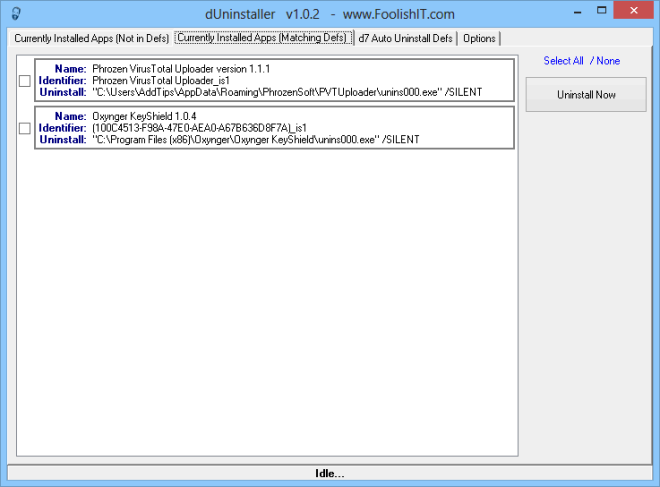
dUinstaller ei ole päivittäinen sovelluksesi asennustyökalu, vaan luotu pikemminkin edistyneen toiminnon mielessä. Se on saatavana ilmaiseksi henkilökohtaiseen ja kaupalliseen käyttöön, mutta keräämällä lisenssillä 5 dollaria, saat muutamia lisäominaisuuksia, kuten automaattisen käytön, lokitiedostot tuloksista ja tulosten automatisoidut sähköpostit.
Lataa dUninstaller













Kommentit